Beállítás fprint
Sajnos, nem minden rózsás. Termelő cégek nagy gépek, gyakran nagyon visszataszító program kell kezelnie a berendezés, és a cég ATOL, gyártó FPrint'ov, sajnos, nem kivétel ez alól a szabály. FR FPrint telepítő program ami maga az eszköz és a hívott valamilyen okból „teszt” driver PFC „(miért” teszt „ha használják elsősorban, hogy állítsa Miért?” A sofőr”, ha be van állítva, akkor a saját eszközökkel?) Van egy teljesen pugayushy megjelenés nézet:
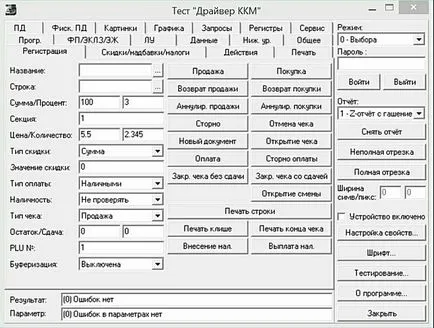
Itt található ez a program tapasztalatlan személy, véleményünk szerint, ez egyszerűen veszélyes :)
Másrészt, a felhasználók a program Tirika bolt (és cégünk razraboatyvaet az adott programot, próbálja: www.tirika.ru) néha szükséges szabni a nyugta „önmagában”, és úgy döntöttünk, hogy írjon egy speciális programot, amely lehetővé teszi, hogy tennie. Ez a program teljesen ingyenes és letölthető itt.
Miután letöltötte a fájlt, bontsa ki a tartalmát egy mappába a számítógép merevlemezén, és látni fogja, hogy ez magában foglalja a két fájlt: Instruktsiya.rtf (ugyanaz a szöveg, amit olvas most), és FPrintCfg.exe - maga a program költségvetési kiigazítás FPrint cégbejegyző.
Mielőtt ezt a programot, meg kell győződnie arról, hogy a költségvetési nyilvántartás FPrint számítógéphez csatlakozik, beleértve a számítógépes és telepítette az illesztőprogramokat a készülékhez mellékelt. Ezután a program futtatásához FPrintCfg.exe. Ha futtatása után, akkor itt látni az üzenetet, vagy hasonló:
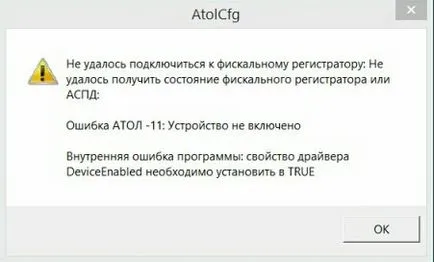
ez azt jelenti, hogy vagy nem csatlakoztatott a költségvetési nyomtatót számítógéphez vagy elfelejti, hogy kapcsolja be, vagy nem telepíti az illesztőprogramot költségvetési lemezcég ATOL. Ebben az esetben meg kell segítséget kérni a számítógéphez csatlakoztatva FPrint szakértők.
Ha minden helyesen van csatlakoztatva, akkor a program futtatása után, látni fogja a fő ablakban a program szabni a nyugta:
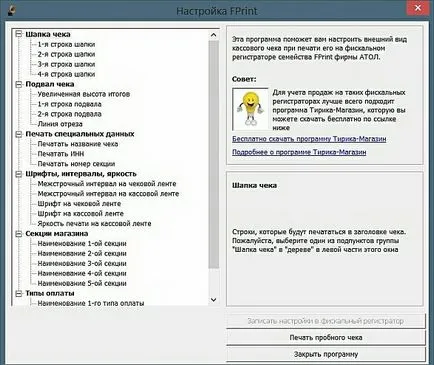
A bal oldalon az ablak látni fogja a tulajdonságait egy csekket, amelyet beállíthat használja ezt a programot két csoportra oszthatók. Nézzük meg ezeket a lehetőségeket egyenként:
check sapka
A „check Hat” podvolyaet megad négy sort kell nyomtatni az egyes pénztári nyugta. Az alapértelmezett beállítások az első két sor üresen marad csekk, a harmadik sorban van nyomtatva üdvözlő a vevő - „Welcome”, és a vonal „Kereskedelmi tárgy №1” van nyomtatva a negyedik sorban az ellenőrzés fejléc. Meg lehet változtatni bármelyik ezeket a sorokat, és tovább adja az egyes sorok, hogy a költségvetési nyomtató nyomtatni, hogy a vonal a szokásos vagy félkövér. Miután megváltoztatta a beállításokat az ellenőrzés, hogy a szeretet, kattintson jobb gombbal Mentse a beállításokat a költségvetési anyakönyvvezető, majd kattintson a Tesztoldal nyomtatása csekket. Ezt követően, a program kiírja a csekket az Ön számára, akkor képes lesz arra, hogy ellenőrizze az eredményt.
FIGYELEM!
Amikor nyomtat egy teszt ellenőrzést kell figyelembe venni, hogy a költségvetési FPrint anyakönyvvezető:
- Amikor vklyuchanii berendezés FPrint nyomtat jövőbeni átvételére fejléc
- Miután megkapta a parancsot, hogy ellenőrizze, a nyomtatás FPrint test és az alagsorban a csekket, majd azonnal ellenőrizze a címet a jövő
Ez azt jelenti, hogy amikor bekapcsolja a költségvetési regisztrátor, addigra már a nyomtatott számla fejléc, és nyomtatott, persze, a régi fejléc beállításokat. Láthatjuk ezt, ha a megközelítés a költségvetési regisztrátor és nézd meg a hegyét az átvételi szalag ragadt a kést avtootrezchika, vagy csak nyomja meg a görgetés átvételi szalagot. Más szóval, az ellenőrzés, hogy a beírt beállítások elvégzése után nem tükrözik a módosított beállítások, és akkor kell kattintani nyomtatni egy teszt chekadvazhdy.

ellenőrizze pincében
A következő csoport a beállítást megváltoztathatja a költségvetési rekord - egy csoportja ellenőrzés Pince. Basement átvételi fogunk a továbbiakban nevezni az alsó része az ellenőrzés, a macska. Ez után található a végső sorban. Ebben a csoportban megadhatjuk két alagsori vonal (alapértelmezés szerint vannak írva vonal „Köszönöm” és a „vásárlási”), a nyomtatási módszer eredményei - normális vagy emelkedett kétszer, és a nyomtatandó szöveget azon a helyen, a csekket, majd beverte avtootrezchik kést. Az utolsó lehetőség - a legtöbb, talán haszontalan, hogy ellenőrizze a beállításait, avtootrezchika késsel vágja pontosan a fele ezt a szöveget, de úgy döntöttünk, hogy tartalmazza azt a programot egyszerűen azért, mert egy ilyen lehetőség a beállítások FPrint van :)
Az alábbi képen teszünk egy scan a két ellenőrzés: az egyik az alapértelmezett beállításokkal, a második - változtatni a megtekintéséhez a pincében, a szokásos magassága a line-up és a nagybetűs ZHZHZHZHZH vágási vonalak. Nézze meg, hogyan zhzhzhzhukov kihűlni szeletelt:

Nyomtatás különleges adatok
A következő csoport beállítás nem sikerült megbirkózni a „Print INN”. Az a tény, hogy a HÉA rögzítik FPrint másik program, a csomagban a program - a típus az adóellenőr, és nem vagyunk olyan revizorok, féltek, hogy a kísérlet a rekord áfa, és még mindig nem tudom, hogyan működik. Print opció kiírja a nevét, az érkezési vonal „Check eladása” a tetején a check opció Nyomtatási szakasz szám magában foglalja a nyomtatott szakasz számát minden tétel után eladó. A sátorban mutatja két ellenőrzés bal szabványos nyomtatott az alapértelmezett beállításokat, és a jogot, hogy a cím „Check eladása” és a rész száma:

Betűtípusok időközönként fényerő
Beállítások betűtípusok csoport, időközönként, lehetővé teszi, hogy a fényerő megfelelő jellemzőket gyakorlásának egy csekket. A kísérlet megváltoztattuk a betűméretet és a sorközt, alább a szokásos módon, szabványos beolvassa a csekket, és a csekket, nyomtatott nagy méret:

§ a boltba, és a kívánt fizetési
Ezzel a programmal is nevezheti a nevét a bolt szakasz; Mi azonban nem tudták megérteni, hogy pontosan hol ez az információ a nyomtatás során ellenőrzi. Ami a neveket fizetési módok - a helyzet sokkal érdekesebb: az alapértelmezett fiskális regiszter FPrint betöltve (kivéve készpénz - ezek alapértelmezés szerint), háromféle fizetési elég furcsa nevek. Amikor nyomtat egy csekket a program Tirika üzlet az esetben, ha a csekken történő befizetésre nem készpénzes, a program küld egy FPrint, hogy a kifizetés a fizetési módot a „2”, és a költségvetési nyomtató a check: Fizetési tartályba.
Annak érdekében, hogy elkerüljék az ilyen incidensek, meg lehet változtatni a nevét fizetési módokat a beállításait költségvetési rekordot, például, mi változott a név №2 fizetési módot „készpénz”. Az alábbiakban a két nem készpénzes nyugtát nyomtatott programot már Tirika üzlet volt nyomtatva jogot, hogy a nevét, a fizetési módról, és a bal - miután:

utószó
Ez minden, amit el akartam mondani neked, hogy a program szabni a check adóügyi nyilvántartások FPrint család. Ez a program, mint már említettük, ingyenes, és letölthető itt. és ha még nem választott számviteli program a boltban, akkor nézd meg az időben, és a programunk Tirika bolt. Az ingyenes próbaverzió a szoftver letölthető itt.